Im Rollout "Intensität/Farbe/Lichtabnahme" können Sie die Farbe und die Intensität der Lichtquelle festlegen. Außerdem können Sie die Lichtabnahme für die Lichtquelle definieren.
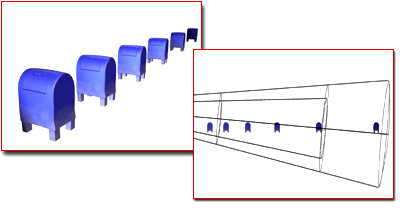
Mit den Lichtabnahme-Einstellungen erscheinen weiter entfernte Objekte weniger hell.
Lichtabnahme bedeutet, dass die Beleuchtungsstärke mit zunehmender Entfernung allmählich abnimmt. In 3ds Max können die Werte für die Lichtabnahme explizit angegeben werden. Es können auch Effekte erstellt werden, die sich von realen Lichtverhältnissen unterscheiden. Dadurch kann die Lichtabnahme oder -zunahme sehr direkt gesteuert werden.
Die Lichtabnahme von Objekten wird von zwei Gruppen von Werten gesteuert. Mit dem Wert "Lichtabnahme fern" wird die Entfernung eingestellt, in der die Beleuchtungsstärke auf Null abnimmt. Mit dem Wert "Lichtabnahme nah" wird die Entfernung eingestellt, in der die Beleuchtung eingeblendet wird. Diese Steuerelemente werden beide durch einen Schalter mit der Bezeichnung "Verwenden" aktiviert und deaktiviert.
Wenn das Kontrollkästchen "Verwenden" für die ferne Lichtabnahme aktiviert ist, verwendet die Lichtquelle an ihrer Quelle die von den Farb- und Multiplikator-Steuerelementen festgelegte Intensität. Dieser Wert wird von der Quelle bis zum durch "Beginn" festgelegten Abstand beibehalten. Beim durch "Ende" festgelegten Abstand sinkt er auf Null.
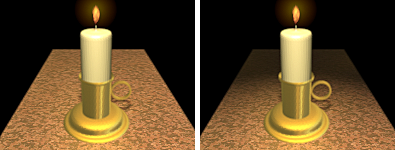
Hinzufügen von Lichtabnahme zu einer Szene
Wenn die Option "Verwenden" für die nahe Lichtabnahme aktiviert ist, bleibt das Licht bis zum Abstand, der durch "Beginn" angegeben ist, auf dem Wert Null. Von "Beginn" bis zum Abstand, der durch "Ende" angegeben ist, nimmt sein Wert zu. Nach "Ende" bleibt das Licht auf dem Wert, der durch die Farb- und Multiplikator-Steuerelemente angegeben ist, sofern die ferne Lichtabnahme nicht ebenfalls aktiv ist.
Sie können die Lichtabnahmeentfernungen "Nah" und "Fern" können nicht überlappen lassen.
Die Steuerelemente "Verfall" stellen eine zusätzliche Methode zum Reduzieren der Lichtintensität über eine bestimmte Entfernung dar.
Prozeduren
So wählen Sie eine Farbe für ein Licht im Dialogfeld "Farbauswahl" aus
- Klicken Sie auf das Farbfeld neben dem Zahlenauswahlfeld "Multiplikator".
Die modusabhängige Farbauswahl wird angezeigt.
- Wählen Sie im Farbauswahlfeld eine neue Farbe, und klicken Sie auf "OK".
Schattierte Ansichtsfenster werden aktualisiert und zeigen die neue Lichtfarbe an, die auch beim Rendern verwendet wird.
So ändern Sie die Lichtintensität
- Erhöhen Sie den Wert "Multiplikator" der Lichtquelle.
So verwenden Sie die Lichtabnahme
- Stellen Sie die Werte für "Beginn" und "Ende" ein.
- Aktivieren Sie das Kontrollkästchen "Verwenden".
Die Lichtabnahme ist nun für diese Lichtquelle wirksam, wenn die Szene schattiert oder gerendert wird.
Anmerkung: Sie können auch den Verfallstyp (und die zugehörigen Werte) ändern, um die Lichtintensität mit wachsender Entfernung zu reduzieren.
So zeigen Sie den Lichtabnahmebereich in Ansichtsfenstern an
- Aktivieren Sie "Zeigen" für die ferne oder nahe Lichtabnahme.
Sie können den Effekt von Lichtabnahme in schattierten Ansichtsfenstern nur dann als Vorschau anzeigen, wenn diese Option in den Ansichtsfenster-Einstellungen aktiviert ist.
Benutzeroberfläche

- Multiplikator
- Verstärkt den Lichteffekt um einen positiven oder negativen Betrag. Wenn Sie den Multiplikator zum Beispiel auf 2 festlegen, wird das Licht doppelt so hell. Durch einen negativen Wert wird der Lichteinfall verringert. Negative Werte sind daher hilfreich, um in einer Szene gezielt dunkle Bereiche einzufügen. Vorgabe = 1,0.
Eine Erhöhung der Intensität mithilfe dieses Parameters kann zu Überbelichtung, d. h. "verwaschen" wirkenden Farben führen. Außerdem können dadurch Farben erzeugt werden, die sich nicht für die Verwendung in Videosequenzen eignen. Im Allgemeinen sollte der Multiplikatorwert auf der Vorgabe von 1,0 belassen werden, sofern keine Spezialeffekte erzielt werden sollen oder es sich um Ausnahmefälle handelt.
Durch hohe positive Multiplikatorwerte werden Farben zu hell dargestellt. Wenn Sie zum Beispiel ein rotes Spotlicht verwenden und dessen Multiplikatorwert auf zehn erhöhen, nimmt das Licht im Hotspot-Bereich eine weiße Farbe an und erscheint nur im Falloff-Bereich rot, wo der Multiplikator nicht angewendet wird.
Negative Multiplikatorwerte erzeugen "dunkles Licht". Das Licht dunkelt dann Objekte ab, anstatt sie zu beleuchten.
- [Farbfeld]
- Zeigt die Farbe der Lichtquelle an. Wenn Sie auf das Farbfeld klicken, wird die Farbauswahl angezeigt, in der Sie eine Farbe für das Licht wählen können.
Bereich "Verfall"
Der Verfall ist eine zusätzliche Methode zum Reduzieren der Lichtintensität über eine bestimmte Entfernung.
- Dropdown-Liste Typ
- Legt den Verfallstyp fest, den Sie verwenden. Es stehen drei Typen zur Auswahl.
- Keine (Vorgabe) Es wird kein Verfall angewendet. Das Licht behält von der Lichtquelle bis Unendlich seine volle Stärke bei, sofern Sie nicht die ferne Lichtabnahme aktivieren.
- Invers Es wird inverser Verfall angewendet. Die Formel lautet „Luminanz=R 0 /R“, wobei R0 die radiale Quelle des Lichts ist, wenn keine Lichtabnahme verwendet wird, bzw. der Wert von „Lichtabnahme nah: Ende“, wenn Lichtabnahme verwendet wird. R ist der radiale Abstand der beleuchteten Oberfläche von R0.
-
Inverses Quadrat Es wird Verfall des Typs „Inverses Quadrat“ angewendet. Die entsprechende Formel lautet „(R
0
/R)
2
“. Dies entspricht dem Lichtverfall in der wirklichen Welt; in Computergrafiken kann dies jedoch zu dunkel sein.
Diese Verfallsformel wird von fotometrischen Lichtern verwendet.
Tipp: Wenn die Szene mit Verfall vom Typ „Inverses Quadrat“ zu dunkel wird, können Sie mithilfe der Gruppe „Umgebung“ versuchen, den Wert „Stärke“ im Bereich „Globale Beleuchtung“ zu erhöhen.
An welchem Punkt der Verfall einsetzt, hängt davon ab, ob Lichtabnahme verwendet wird:
- Wenn die Lichtabnahme deaktiviert ist, beginnt der Verfall an der Lichtquelle.
- Wenn "Lichtabnahme nah" verwendet wird, beginnt der Verfall an der Position von "Nah/Ende".
Nach Festlegung des Anfangspunkts erfolgt der Verfall gemäß der Formel bis Unendlich bzw. bis das Licht beim Erreichen der Endentfernung verlöscht. Der tatsächliche Lichtverfall vom Abstand zwischen der nahen und fernen Lichtabnahme wird also weder skaliert noch anderweitig verändert.
Tipp: Da die Verfallsfunktion mit zunehmender Entfernung des Lichts von der Quelle immer schwächer werdende Werte berechnet, sollte wenigstens für die Option "Lichtabnahme fern: Ende" ein Wert festgelegt werden, um unnötige Berechnungen zu vermeiden. - Start
- Wenn Sie keine Lichtabnahme verwenden, wird damit der Abstand festgelegt, nach dem das Abklingen des Lichts beginnt.
- Zeigen
-
Zeigt den Lichtabnahme-Bereich in Ansichtsfenstern. Für Spotlichter erscheint der Lichtabnahme-Bereich als linsenförmiger Ausschnitt des Kegels. Für Richtungslichter erscheint der Bereich als kreisförmiger Bereich des Kegels. Für Omnilichter und Spot- oder Richtungslichter mit aktiviertem Overshoot erscheint der Bereich als Kugel. Der Anfang wird als Vorgabe blaugrün angezeigt.
Anmerkung: Der Abstandsbereich ist immer sichtbar, wenn ein Licht ausgewählt ist. Das Deaktivieren dieses Kontrollkästchens zeigt also erst Wirkung, wenn das Licht nicht länger ausgewählt ist.
Bereich "Lichtabnahme nah"
- Anfang
- Stellt die Entfernung von der Lichtquelle ein, bei der das Licht zunimmt.
- Ende
- Stellt die Entfernung ein, bei der die Lichtquelle ihre volle Intensität erreicht.
- Verwenden
- Aktiviert die nahe Lichtabnahme für die Lichtquelle.
- Zeigen
- Bewirkt die Anzeige der Bereichseinstellungen für die nahe Lichtabnahme in den Ansichtsfenstern. Für Spotlichter werden Lichtabnahmebereiche als linsenförmige Querschnitte des Kegels angezeigt. Für Richtungslichter erscheinen die Bereiche als runde Querschnitte des Kegels. Für Omnilichter und Spot- oder Richtungslichter mit aktiviertem Overshoot werden die Bereiche als Kugeln dargestellt. Als Vorgabe wird der Wert für "Nah/Beginn" dunkelblau und für "Nah/Ende" hellblau dargestellt.
Anmerkung: Die Lichtabnahmebereiche sind immer sichtbar, wenn ein Licht ausgewählt ist. Das Deaktivieren dieses Kontrollkästchens zeigt also erst Wirkung, wenn das Licht nicht mehr ausgewählt ist.
Bereich "Lichtabnahme fern"
Indem Sie den Bereich für "Lichtabnahme fern" festlegen, können Sie die Renderzeit deutlich verbessern.
- Anfang
- Stellt die Entfernung von der Lichtquelle ein, bei der das Licht abnimmt.
- Ende
- Stellt die Entfernung von der Lichtquelle ein, ab der das Licht vollständig ausgeblendet ist.
- Verwenden
- Aktiviert die ferne Lichtabnahme für die Lichtquelle.
- Zeigen
- Bewirkt die Anzeige der Bereichseinstellungen für die ferne Lichtabnahme in den Ansichtsfenstern. Für Spotlichter werden Lichtabnahmebereiche als linsenförmige Querschnitte des Kegels angezeigt. Für Richtungslichter erscheinen die Bereiche als runde Querschnitte des Kegels. Für Omnilichter und Spot- oder Richtungslichter mit aktiviertem Overshoot werden die Bereiche als Kugeln dargestellt. Als Vorgabe wird der Wert für "Fern/Beginn" hellbraun und für "Fern/Ende" dunkelbraun dargestellt.
Anmerkung: Die Lichtabnahmebereiche sind immer sichtbar, wenn ein Licht ausgewählt ist. Das Deaktivieren dieses Kontrollkästchens zeigt also erst Wirkung, wenn das Licht nicht mehr ausgewählt ist.